Como Consertar um PC que Não Detecta a GPU [2025]
 PC não detectando GPU? Isso pode prejudicar sua experiência, especialmente ao jogar. A boa notícia é que você pode consertar isso.
PC não detectando GPU? Isso pode prejudicar sua experiência, especialmente ao jogar. A boa notícia é que você pode consertar isso.
Encontre abaixo métodos testados explicados passo a passo para se livrar desse erro.
O que posso fazer se o meu PC não estiver detectando a GPU?
Antes de tentar outros métodos, verifique se o slot da sua GPU está limpo e se a sua placa gráfica está devidamente conectada. Certifique-se de que sua fonte de alimentação consegue suportar e defina a voltagem de inicialização da CPU para o máximo no BIOS. NOTA: As seguintes soluções só podem ser aplicadas se você tiver uma GPU integrada, além de uma dedicada, ou se você tiver uma placa gráfica antiga que possa usar.
1. Ative os dispositivos ocultos e o driver da placa gráfica
- Clique com o botão direito no ícone Iniciar, depois selecione a opção Gerenciador de Dispositivos.
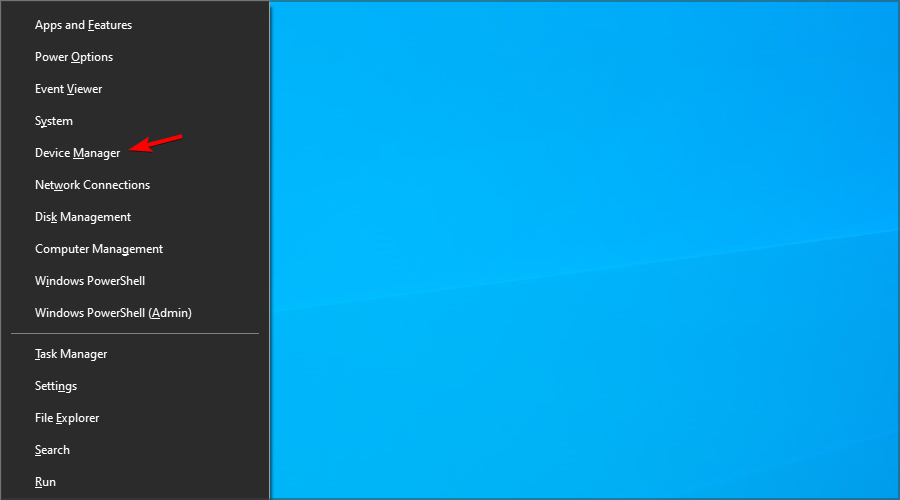
- Selecione o botão Exibir na parte superior, depois clique em Mostrar dispositivos ocultos.
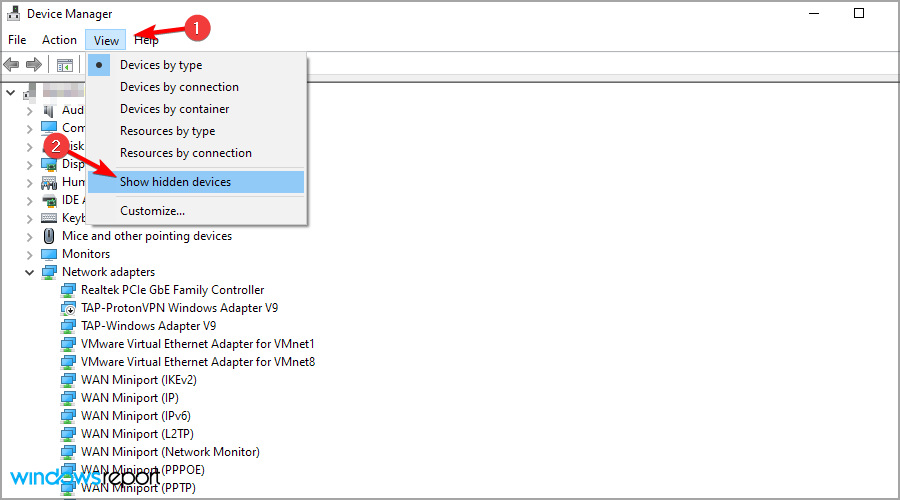
- Expanda a seção Adaptadores de vídeo, clique com o botão direito na GPU e escolha Ativar dispositivo se estiver atualmente desativado.
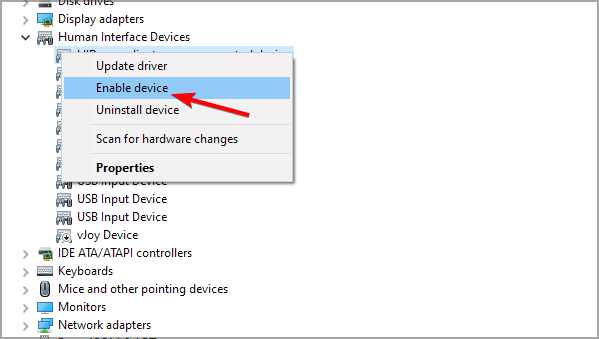
2. Instale ou atualize o driver da placa gráfica
2.1 Via Gerenciador de Dispositivos
- Se o PC não está detectando sua GPU, clique com o botão direito no ícone Iniciar da sua Barra de Tarefas, depois selecione Gerenciador de Dispositivos.
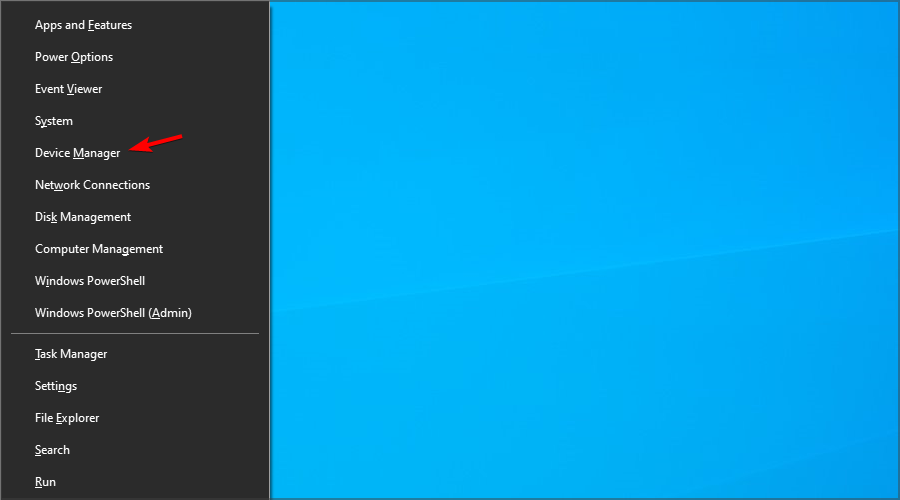
-
Expanda Adaptadores de vídeo, clique com o botão direito no driver da placa gráfica e clique em Atualizar driver.
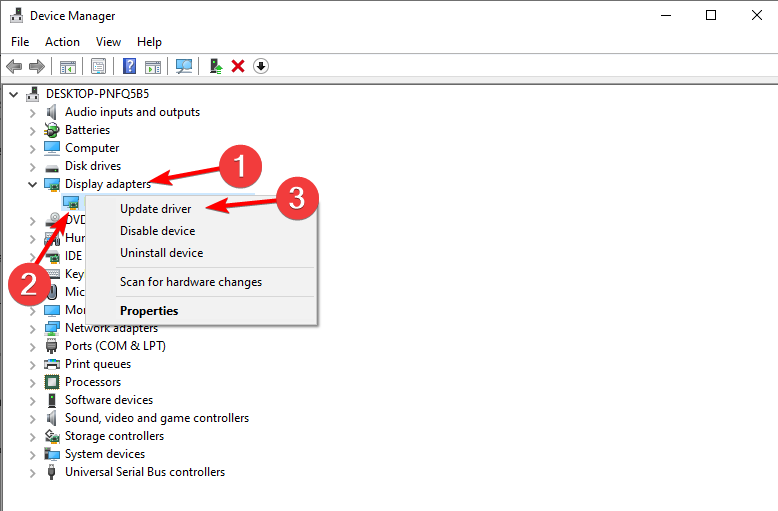
- Clique em Pesquisar automaticamente por drivers, depois reinicie seu computador após o processo ser concluído. O problema do PC não detecting a placa gráfica da AMD será resolvido.
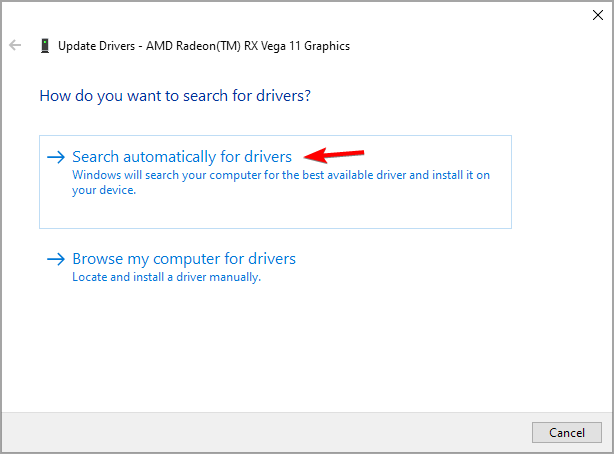
2.2 Via o site do fabricante
-
Acesse o site oficial da Nvidia ou AMD, dependendo da sua GPU, depois escolha o seu Tipo de produto, série, seu SO, tipo de download e idioma que se ajustam à descrição da sua GPU, depois clique no botão Pesquisar.
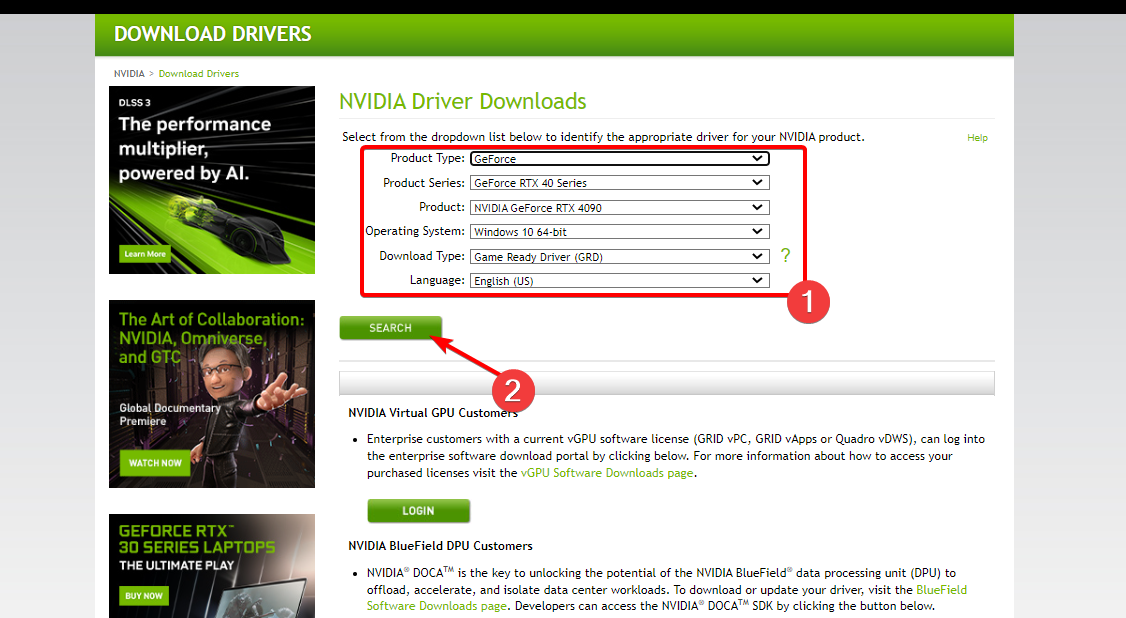
-
Clique em Baixar sob o driver encontrado, depois clique duas vezes no arquivo exe para instalá-lo no seu PC. Reinicie seu PC depois para aplicar as mudanças feitas. O erro do PC não detectando a GPU será consertado.
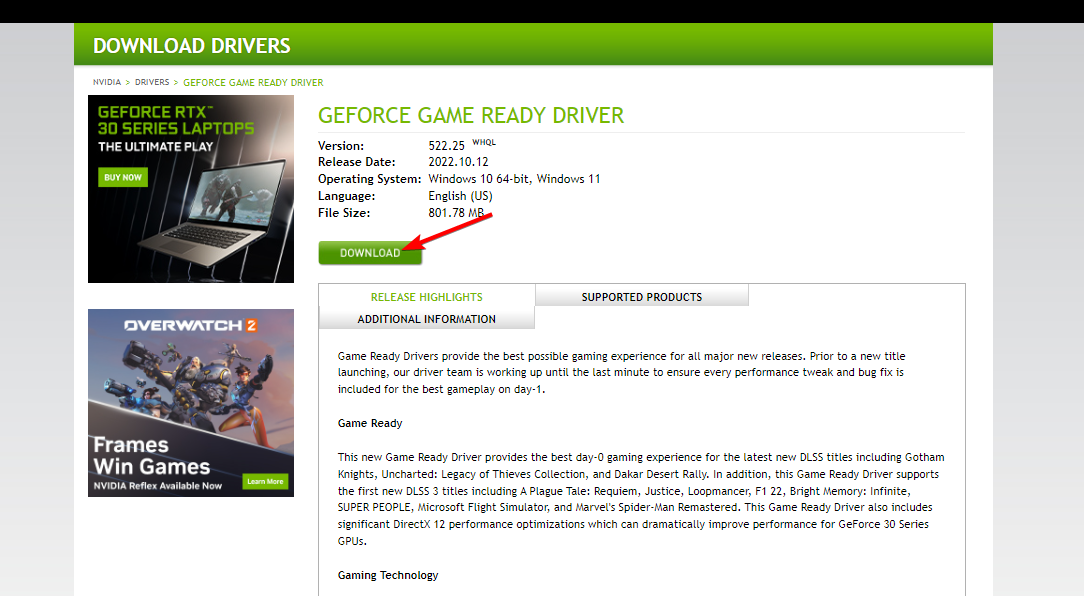
2.3 Via Atualização do Windows
-
Pressione Windows + I juntos, depois vá para Atualização e Segurança.
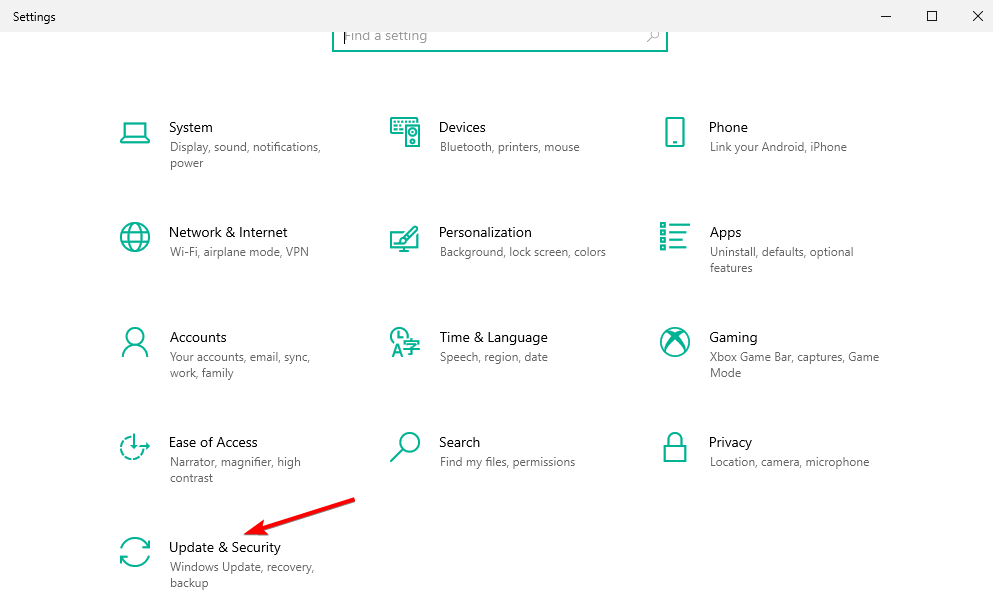
-
Clique na opção Ver todas as atualizações opcionais à direita.
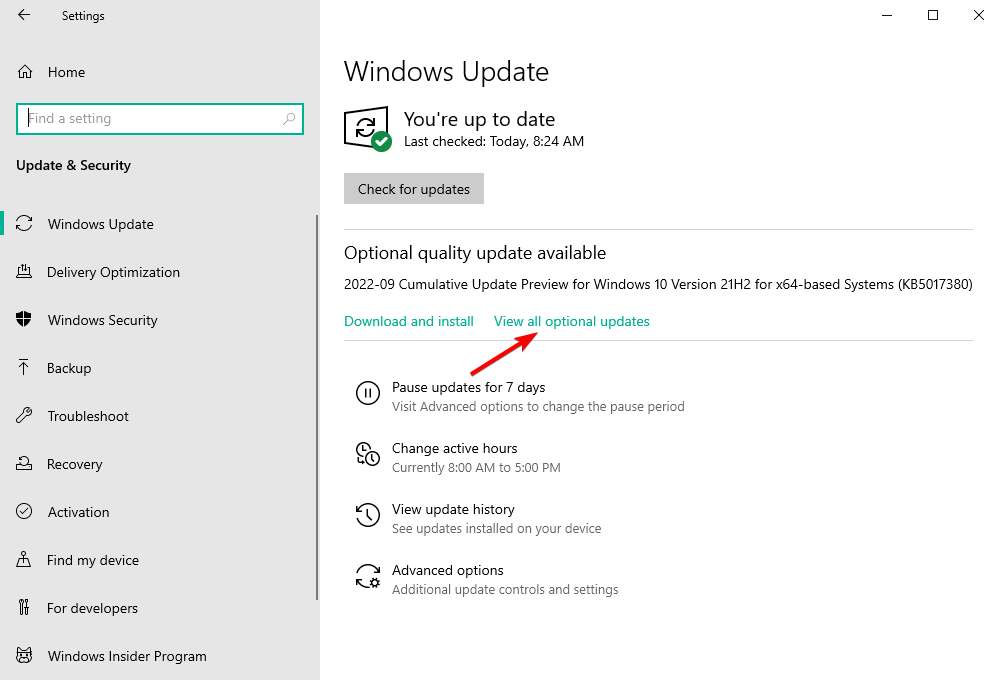
-
Expanda a seção Atualizações de driver, marque todas as atualizações ali, depois selecione Baixar e instalar.
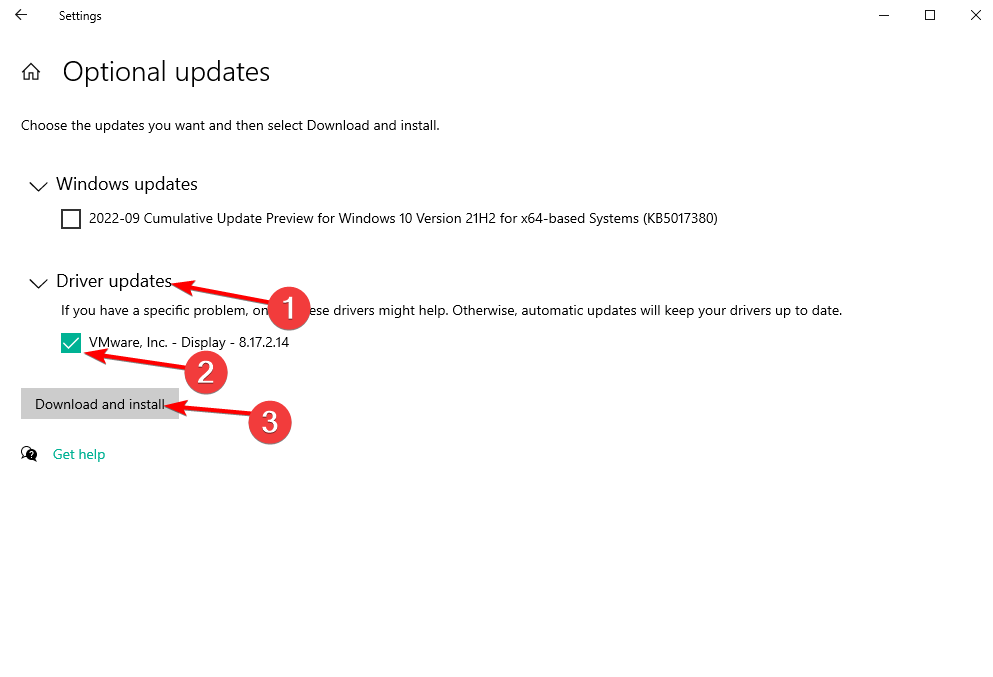
2.4 Instalar automaticamente os drivers mais recentes
Alternativamente, você pode usar uma ferramenta automatizada como PC HelpSoft Driver Updater que cuidará dessa tarefa para você.
⇒ Obter PC HelpSoft Driver Updater
3. Use o Prompt de Comando para desativar o PCI Express
NOTA: Isso é recomendado apenas para placas gráficas NVIDIA.
-
Pressione Windows, depois digite cmd e selecione Executar como administrador.
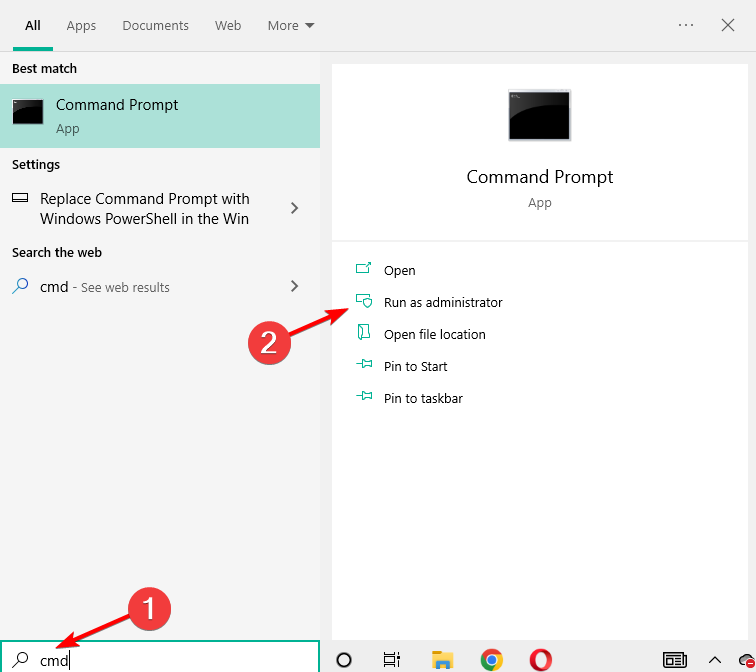
-
Digite ou cole o seguinte comando, depois pressione Enter e reinicie seu PC assim que terminar:
bcdedit /set pciexpress forcedisable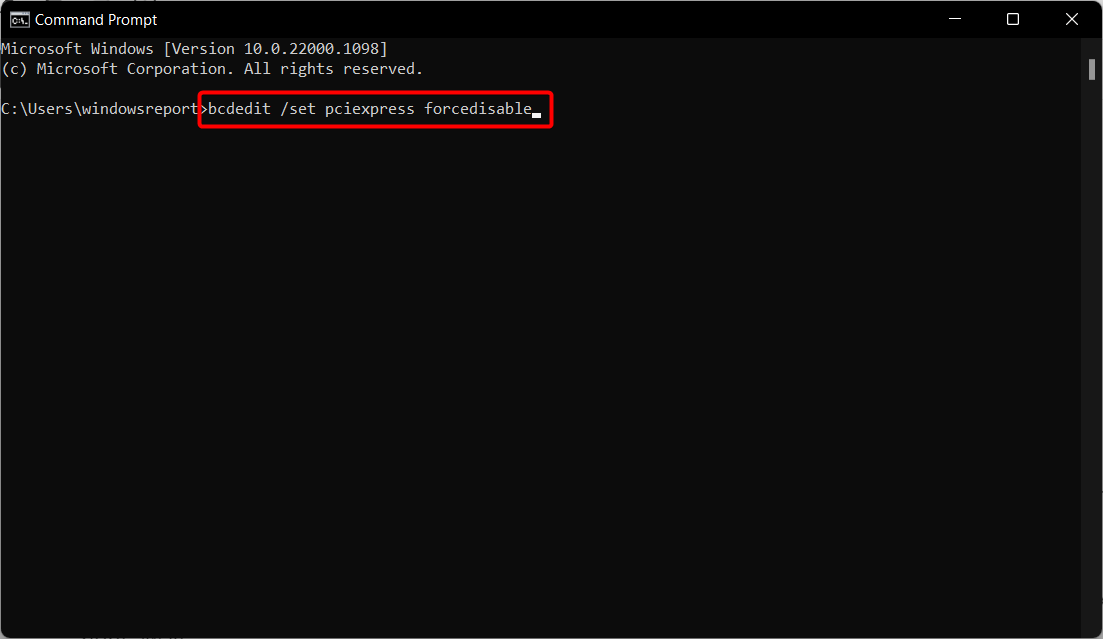
4. Redefina seu BIOS e atualize-o
- Entre no BIOS pressionando F2 ou Del após pressionar o botão de energia.
-
Navegue até a seção Redefinir para Padrão, depois escolha Carregar configuração padrão e pressione Enter. Observe que isso pode variar dependendo do seu PC, no entanto, os passos devem ser similares.
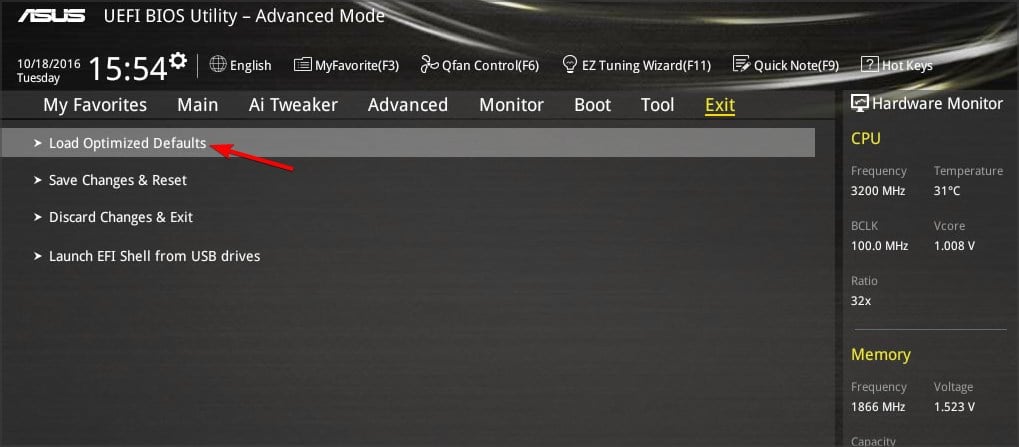
- Prossiga para atualizar seu BIOS, o que permitirá que sua placa-mãe funcione com qualquer novo hardware que você instalar. O problema do PC não reconhecer a placa gráfica Nvidia será resolvido depois.
Devemos ressaltar que mudar o BIOS pode ocasionalmente ser uma atividade potencialmente arriscada; como resultado, você deve ter atenção extra para evitar causar quaisquer danos irreparáveis. Leia mais sobre este tópico
- NVIDIA RTX 5070 com cooler de triplo ventilador atinge o MSRP, agora $549 para membros Prime
- Aqui estão os motivos pelos quais a NVIDIA pode ter bloqueado análises da RTX 5050
- NVIDIA confirma suporte final de driver para placas GTX 900 e 1000
- NVIDIA traz DLSS 4 para GPUs de orçamento com RTX 5050 por $249
5. Desinstale a atualização mais recente do Windows
-
Pressione as teclas Windows + I juntas para acessar o aplicativo Configurações, depois selecione Atualização e Segurança.
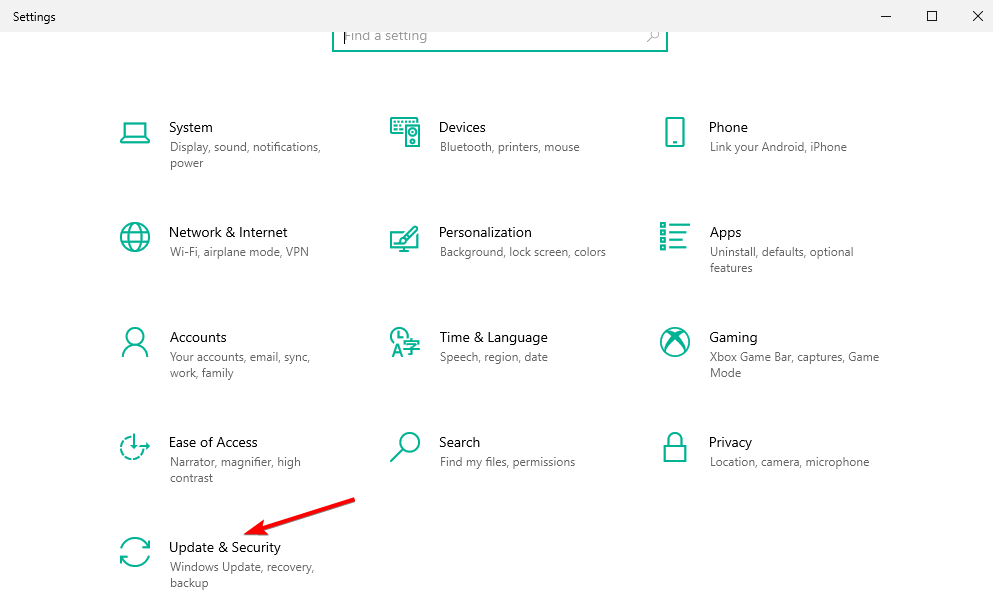
-
Selecione Ver histórico de atualizações instaladas do lado direito.
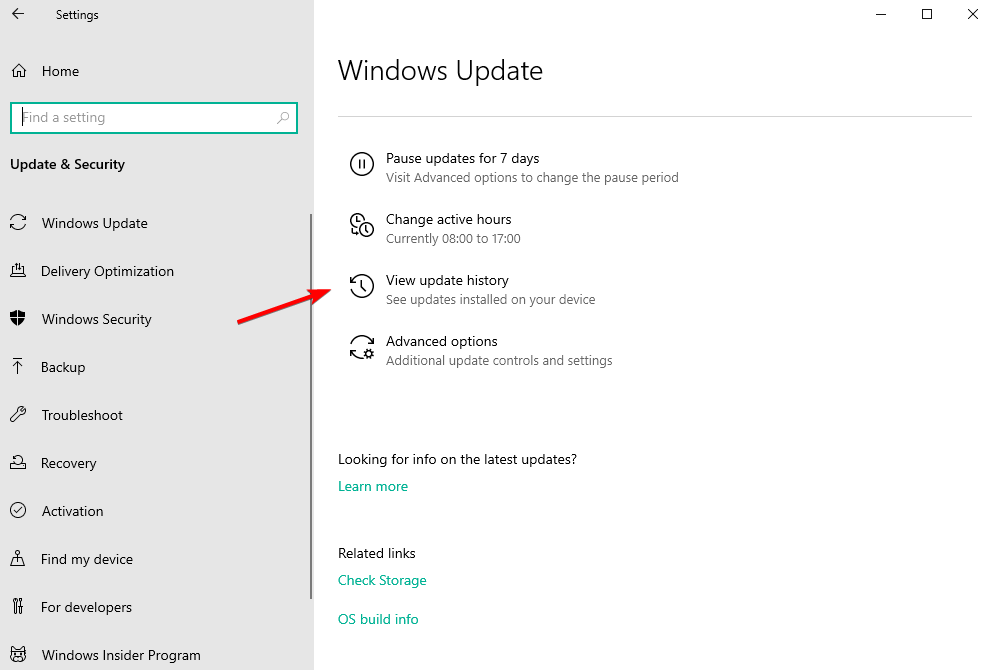
-
Selecione Desinstalar atualizações.
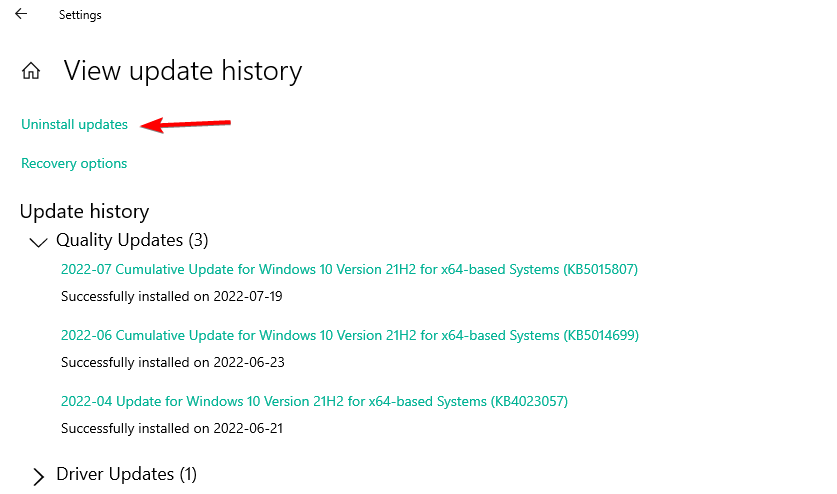
-
Clique na atualização do Windows mais recente instalada, depois selecione Desinstalar para removê-la do seu PC. Reinicie seu computador e verifique se o problema da GPU foi resolvido.
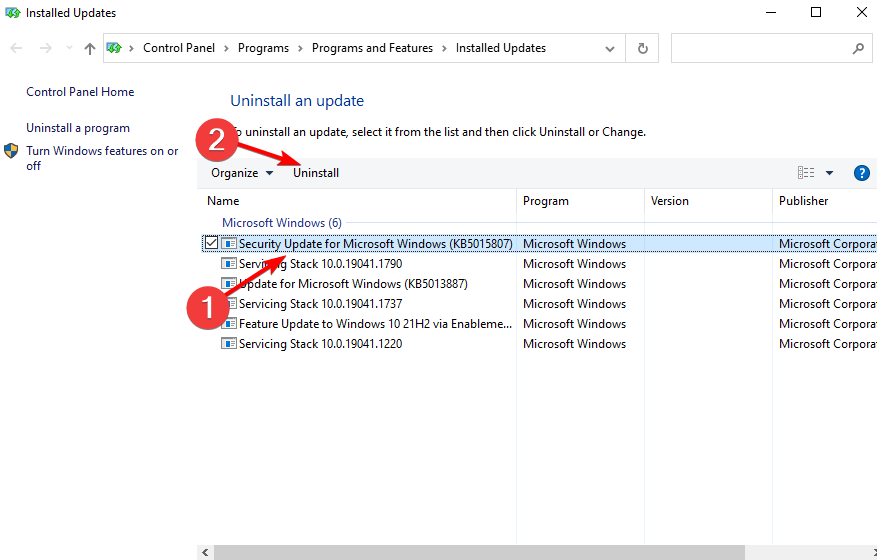
Para mais soluções potenciais, visite nosso guia sobre o que fazer se o seu PC não estiver detectando a segunda GPU. Esses problemas podem apresentar dificuldades ao jogar e podem gerar outros erros, como “não foi possível inicializar o dispositivo gráfico”.
Recomendamos também a leitura do nosso guia sobre o que fazer se a GPU não aparecer no Gerenciador de Tarefas ou o que fazer se a GPU não for detectada, mas o ventilador está funcionando, ou a placa gráfica não é reconhecida pelo Gerenciador de Dispositivos.
Aí está; você deve ser capaz de consertar os problemas do seu PC não detectando a placa gráfica com uma dessas soluções. Deixe-nos saber se você usou outras alternativas.













